Fornisce l'interfaccia principale per la visualizzazione e la modifica delle tabelle di database esterne direttamente dal programma.
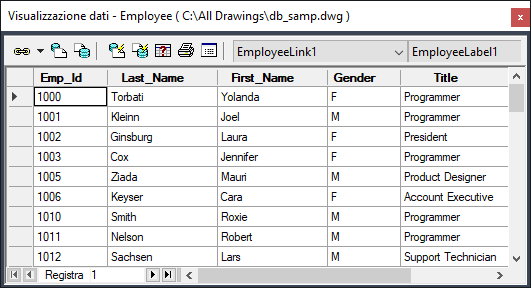
Metodi di accesso
Collega database  Visualizza dati
Visualizza dati  Visualizza tabella esterna, Modifica tabella esterna, Visualizza tabella collegata o Modifica tabella collegata (viene visualizzata una finestra di dialogo in cui è possibile selezionare una tabella di database da aprire)
Visualizza tabella esterna, Modifica tabella esterna, Visualizza tabella collegata o Modifica tabella collegata (viene visualizzata una finestra di dialogo in cui è possibile selezionare una tabella di database da aprire)
Pulsanti di Gestione collegamento database  Selezionare un modello di collegamento, un modello di etichetta o una tabella nella finestra di dialogo Gestione collegamento database e scegliere Visualizza tabella o Modifica tabella
Selezionare un modello di collegamento, un modello di etichetta o una tabella nella finestra di dialogo Gestione collegamento database e scegliere Visualizza tabella o Modifica tabella
Fare clic con il pulsante destro del mouse su un modello di collegamento o su una tabella di database in Gestione collegamento database, quindi scegliere Visualizza tabella o Modifica tabella
Fare doppio clic su una tabella di database o su un modello di collegamento in Gestione collegamento database. Se si fa doppio clic su un modello di collegamento che non dispone di alcun collegamento creato nel disegno al quale è associato, viene visualizzata la finestra di dialogo Modello di collegamento. La tabella di database viene aperta in modalità di modifica o di sola lettura, a seconda delle impostazioni specificate nell'area Opzioni Collega database della scheda Sistema nella finestra di dialogo Opzioni.
Nella finestra Visualizzazione dati vengono visualizzati i record contenuti nella tabella di database selezionata. La finestra contiene un gruppo di pulsanti, una griglia per facilitare la visualizzazione e la modifica dei record e un insieme di controlli di navigazione che consentono di spostarsi tra i diversi record. Dopo l'apertura della finestra Visualizzazione dati, sulla barra dei menu viene aggiunto il menu Visualizza dati. È possibile specificare se la finestra Visualizzazione dati può essere fissa o ancorata facendo clic con il pulsante destro del mouse sulla barra del titolo e scegliendo un'opzione dal menu di scelta rapida.
L'aspetto della finestra Visualizzazione dati è controllato dalle impostazioni di sistema e può essere modificato utilizzando il Pannello di controllo di Windows. Per il testo delle celle viene utilizzato il colore di sistema del testo delle finestre. Se la tabella di database viene aperta in modalità di sola lettura, per lo sfondo delle celle viene utilizzato il colore di sistema per l'ombreggiatura dei pulsanti degli oggetti 3D, che per default è il grigio chiaro. Se viene aperta in modalità Modifica, per lo sfondo delle celle viene utilizzato il colore di sistema delle finestre, che per default è il bianco. Quando viene selezionata una cella, quest'ultima viene visualizzata con i colori di sistema per il testo e lo sfondo delle voci selezionate.
Elenco di opzioni
Nella finestra Visualizzazione dati sono presenti i componenti indicati di seguito.
Pulsanti di Visualizzazione dati
Creano collegamenti e visualizzano record collegati e oggetti grafici.
Collega
Collega una o più righe della tabella selezionata ad uno o più oggetti grafici. Il collegamento, ed eventualmente l'etichetta, vengono creati dai modelli di collegamento e di etichetta selezionati nella finestra Visualizzazione dati. Per modificare l'impostazione corrente per la creazione dei collegamenti, fare clic su Impostazioni collegamenti ed etichette. Sono disponibili tre metodi di collegamento:
- Collega
-
Crea un collegamento ad uno o più oggetti grafici senza un'etichetta corrispondente. Se nel disegno corrente è già stato definito un gruppo di selezione, viene creato un collegamento per ogni oggetto in esso contenuto. In caso contrario, viene chiesto di selezionare gli oggetti per i quali si desidera creare il collegamento.
- Crea etichette non associate
-
Crea un'etichetta non associata ad un oggetto grafico. Viene chiesto di specificare un punto di inserimento per l'etichetta.
- Crea etichette associate
-
Crea un collegamento ad uno o più oggetti grafici con l'etichetta corrispondente. Se nel disegno corrente è già stato definito un gruppo di selezione, viene creato un collegamento per tutti gli oggetti in esso contenuti. In caso contrario, viene chiesto di selezionare gli oggetti per i quali si desidera creare il collegamento.
Visualizza gli oggetti collegati nel disegno
Consente di selezionare gli oggetti grafici nel disegno corrente che sono collegati alle righe attualmente selezionate nella Visualizzazione dati.
Visualizza record collegati in Tabella
Seleziona i record nella finestra Visualizzazione dati che sono collegati al gruppo di selezione corrente di oggetti grafici.
Visualizzazione automatica oggetti collegati in Disegno
Visualizza automaticamente gli oggetti collegati nel disegno corrente quando si selezionano le righe della tabella di database.
Visualizzazione automatica record collegati in Tabella
Visualizza automaticamente i record collegati nella finestra Visualizzazione dati quando si selezionano gli oggetti grafici nel disegno corrente.
Stampa contenuto Visualizzazione dati
Invia il contenuto della finestra Visualizzazione dati alla stampante di sistema Microsoft ® Windows ® corrente.
Opzioni di visualizzazione dati e di query
Apre la finestra di dialogo Opzioni di visualizzazione dati e di query, che consente di definire numerose impostazioni che hanno effetto sull'interazione e sulla visualizzazione degli oggetti collegati nella finestra Visualizzazione dati e nel disegno corrente.
Query, Tornare a Query e Tornare a Seleziona collegamento
Visualizza la finestra di dialogo Nuova query, l'Editor query o la finestra di dialogo Seleziona collegamento, a seconda del metodo utilizzato per aprire la finestra Visualizzazione dati. Se la finestra Visualizzazione dati è stata aperta per visualizzare o modificare una tabella di database, la descrizione comandi è Query e il pulsante consente di visualizzare la finestra di dialogo Nuova query. Se la finestra Visualizzazione dati è stata aperta per visualizzare i risultati di una query, la descrizione comandi è Tornare a Query e il pulsante consente di visualizzare nuovamente l'Editor query. Se la finestra Visualizzazione dati è stata aperta per visualizzare i risultati della selezione di un collegamento, la descrizione comandi è Tornare a Seleziona collegamento e il pulsante consente di visualizzare nuovamente la finestra di dialogo Seleziona collegamento.
Elenco dei modelli di collegamento
Consente di creare un nuovo modello di collegamento o di specificare uno dei modelli di collegamento già definiti per la tabella aperta. Il modello di collegamento selezionato viene applicato ai nuovi collegamenti creati nel disegno corrente. Per creare un nuovo modello di collegamento, selezionare dall'elenco Nuovo modello di collegamento, quindi scegliere il pulsante a comparsa Collega.
Elenco dei modelli di etichetta
Consente di creare un nuovo modello di etichetta o di specificare uno dei modelli di etichetta già definiti per la tabella attualmente selezionata. Il modello di etichetta selezionato viene applicato alle nuove etichette create nel disegno corrente. Per creare un nuovo modello di etichetta, selezionare dall'elenco Nuovo modello di etichetta, quindi scegliere il pulsante a comparsa Crea un'etichetta non associata o Crea etichetta associata. Se non è stato definito alcun modello di collegamento per la tabella selezionata nel disegno corrente, viene visualizzata la finestra di dialogo Nuovo modello di collegamento.
Griglia della finestra Visualizzazione dati
Visualizza un sottoinsieme dei record di una tabella di database. Per selezionare i record è possibile fare clic sui seguenti elementi:
- Intestazione colonna: consente di selezionare tutti i record della colonna. Facendo doppio clic su un'intestazione di colonna, i record vengono visualizzati in ordine crescente. Facendo nuovamente doppio clic su un'intestazione di colonna, i record vengono visualizzati in ordine decrescente.
- Intestazione record: consente di selezionare un singolo record. Facendo doppio clic su un'intestazione di record, vengono selezionati tutti gli oggetti grafici collegati a tale record nell'area di disegno.
- Cella griglia: consente di selezionare un campo di un determinato record. Facendo doppio clic su una cella, quest'ultima viene selezionata ed è possibile modificarla.
- Intestazione griglia: consente di selezionare l'intera tabella. Facendo doppio clic sull'intestazione della griglia, vengono applicate tutte le modifiche apportate durante la sessione di modifica, quindi viene chiusa la finestra Visualizzazione dati.
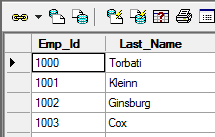
Menu di scelta rapida delle colonne
Visualizza le opzioni riportate di seguito quando si fa clic con il pulsante destro del mouse su una o più intestazioni di colonna selezionate.
- Ordina
-
Apre la finestra di dialogo Ordina, che consente di selezionare fino a cinque colonne da utilizzare per la definizione di un criterio di ordinamento per la finestra Visualizzazione dati.
Un piccolo triangolo nell'intestazione di colonna indica che i dati vengono ordinati in base a tale colonna.
- Nascondi
-
Rimuove tutte le colonne selezionate dalla finestra Visualizzazione dati.
- Scopri tutto
-
Ripristina tutte le colonne nascoste nella finestra Visualizzazione dati. È disponibile solo se sono state nascoste una o più colonne.
- Congela
-
Congela tutte le colonne selezionate, in modo che non scorrano quando si utilizza la barra di scorrimento orizzontale. È disponibile solo se le colonne selezionate sono contigue.
- Scongela tutto
-
Scongela tutte le colonne congelate, in modo che scorrano quando si utilizza la barra di scorrimento orizzontale. È disponibile solo se sono state congelate una o più colonne.
- Allinea
-
Allinea la colonna corrente. Standard allinea i campi numerici a destra e tutti gli altri tipi di campo a sinistra, Sinistra allinea le celle a sinistra, Centro allinea le celle al centro e Destra allinea le celle a destra.
- Trova
-
Apre la finestra di dialogo Trova, che consente di cercare un valore specifico. Trova può essere utilizzato solo per effettuare una ricerca nella colonna attualmente selezionata.
- Sostituisci
-
Apre la finestra di dialogo Sostituisci, che consente di cercare un valore specifico e di sostituirlo con un altro valore specificato. Sostituisci può essere utilizzato solo per effettuare una ricerca nella colonna attualmente selezionata. È disponibile solo per le tabelle di database aperte in modalità Modifica.
Menu di scelta rapida delle celle
Visualizza le opzioni riportate di seguito quando si fa clic con il pulsante destro del mouse sulla cella selezionata.
- Visualizza oggetti collegati
-
Indica gli oggetti grafici nel disegno corrente che sono collegati al record di database selezionato.
- Collega
-
Collega la riga corrente ad un oggetto grafico. Il collegamento, ed eventualmente l'etichetta, vengono creati dai modelli di collegamento e di etichetta selezionati nella finestra Visualizzazione dati. Per specificare se si desidera creare un collegamento, un'etichetta non associata o un'etichetta associata, è possibile modificare le impostazioni dall'opzione del menu di scelta rapida Impostazioni collegamenti ed etichette.
- Impostazioni collegamenti ed etichette
-
Indica la modalità di creazione dei collegamenti attualmente selezionata. È possibile specificare se si desidera creare un collegamento, un'etichetta non associata o un'etichetta associata quando si sceglie l'opzione del menu di scelta rapida Collega.
- Trova
-
Apre la finestra di dialogo Trova, che consente di cercare un valore specifico. L'opzione del menu di scelta rapida Trova può essere utilizzata solo per effettuare una ricerca nei record contenuti nella stessa colonna della cella selezionata.
- Sostituisci
-
Apre la finestra di dialogo Sostituisci, che consente di cercare un valore specifico e di sostituirlo con un altro valore specificato. Sostituisci può essere utilizzato solo per effettuare una ricerca nei record contenuti nella stessa colonna della cella selezionata. È disponibile solo per le tabelle di database aperte in modalità Modifica.
- Modifica
-
Consente di modificare il valore della cella attualmente selezionata. È disponibile solo per le tabelle di database aperte in modalità Modifica.
- Taglia
-
Cancella il valore della cella corrente e lo copia negli Appunti. È disponibile solo per le tabelle di database aperte in modalità Modifica.
- Copia
-
Copia negli Appunti il valore della cella corrente.
- Incolla
-
Inserisce nella cella selezionata il valore attualmente memorizzato negli Appunti. È disponibile solo per le tabelle di database aperte in modalità Modifica.
- Cancella
-
Cancella il valore presente nella cella corrente. È disponibile solo per le tabelle di database aperte in modalità Modifica.
Menu di scelta rapida dei record
Visualizza le opzioni riportate di seguito quando si fa clic con il pulsante destro del mouse su una o più intestazioni di record selezionate.
- Visualizza oggetti collegati
-
Indica gli oggetti grafici nel disegno corrente che sono collegati ai record di database selezionati.
- Collega
-
Collega la riga o le righe selezionate a uno o più oggetti grafici. Il collegamento, ed eventualmente l'etichetta, vengono creati dai modelli di collegamento e di etichetta selezionati nella finestra Visualizzazione dati. Per specificare se si desidera creare un collegamento, un'etichetta non associata o un'etichetta associata, è possibile scegliere l'opzione del menu di scelta rapida Impostazioni collegamenti ed etichette.
- Impostazioni collegamenti ed etichette
-
Indica la modalità di creazione dei collegamenti attualmente selezionata. È possibile specificare se si desidera creare un collegamento, un'etichetta non associata o un'etichetta associata quando si sceglie l'opzione del menu di scelta rapida Collega.
- Copia
-
Copia negli Appunti i record selezionati.
- Cancella record
-
Cancella i record selezionati. È disponibile solo per le tabelle di database aperte in modalità Modifica.
- Aggiungi nuovo record
-
Aggiunge un nuovo record alla fine del gruppo di record senza inserire alcun valore nei campi. È disponibile solo per le tabelle di database aperte in modalità Modifica.
- Elimina tutti i contrassegni
-
Elimina i contrassegni di selezione dei record dai record selezionati nella finestra Visualizzazione dati.
Menu di scelta rapida dell'intestazione della griglia
Visualizza le opzioni riportate di seguito quando si fa clic con il pulsante destro del mouse sull'intestazione della griglia.
- Applica
-
Salva nella tabella di database di origine tutte le modifiche apportate nella finestra Visualizzazione dati e chiude la finestra Visualizzazione dati. È disponibile solo se la tabella di database è stata aperta in modalità Modifica e sono stati modificati alcuni valori.
- Ripristina
-
Annulla tutte le modifiche apportate ad una tabella di database durante la sessione di modifica e chiude la finestra Visualizzazione dati. È disponibile solo se la tabella di database è stata aperta in modalità Modifica e sono stati modificati alcuni valori.
- Scopri tutte le colonne
-
Ripristina ogni colonna nascosta nella finestra Visualizzazione dati.
- Scongela tutte le colonne
-
Scongela ogni colonna congelata, in modo che scorra quando si utilizza la barra di scorrimento orizzontale.
- Elimina tutti i contrassegni
-
Elimina tutti i contrassegni di selezione dei record dalla finestra Visualizzazione dati.
- Anteprima di stampa
-
Visualizza nella finestra Visualizzazione dati la finestra Anteprima di stampa, che fornisce l'immagine di anteprima del rapporto stampato.
- Stampa
-
Invia il contenuto della finestra Visualizzazione dati alla stampante di sistema per Windows corrente.
- Formato
-
Apre la finestra di dialogo Formato, che consente di controllare la visualizzazione dei dati nella finestra Visualizzazione dati.
Finestra Anteprima di stampa di Visualizzazione dati
Carica nella finestra Visualizzazione dati un'immagine di anteprima della tabella corrente stampata. Quando la finestra Visualizzazione dati è in modalità Anteprima, i pulsanti principali della finestra Visualizzazione dati non sono disponibili e i controlli di navigazione vengono rimossi dalla parte inferiore della finestra. Per visualizzare questa finestra di dialogo, utilizzare i metodi seguenti:
Visualizzazione dati Anteprima di stampa
Anteprima di stampa
fare clic con il pulsante destro del mouse sull'intestazione della griglia nella finestra Visualizzazione dati, quindi scegliere Anteprima di stampa.
- Stampa
-
Visualizza la finestra di dialogo di default Stampa.
- Pagina successiva
-
Visualizza l'immagine di anteprima della pagina successiva della tabella di database.
- Pagina precedente
-
Ripristina l'immagine di anteprima della pagina precedente della tabella di database.
- Due pagine
-
Consente di passare dalla visualizzazione ad una pagina a quella a due pagine e viceversa. Se si sceglie Due pagine, il nome del pulsante viene modificato in Una pagina e viceversa.
- Zoom in
-
Ingrandisce la visualizzazione della pagina di anteprima, in modo da rendere più visibili i dettagli.
- Zoom Out
-
Riduce la visualizzazione della pagina di anteprima, in modo da visualizzare un'area più grande della tabella di database.
- Chiudi
-
Chiude la finestra Anteprima di stampa e ripristina la finestra Visualizzazione dati di default.